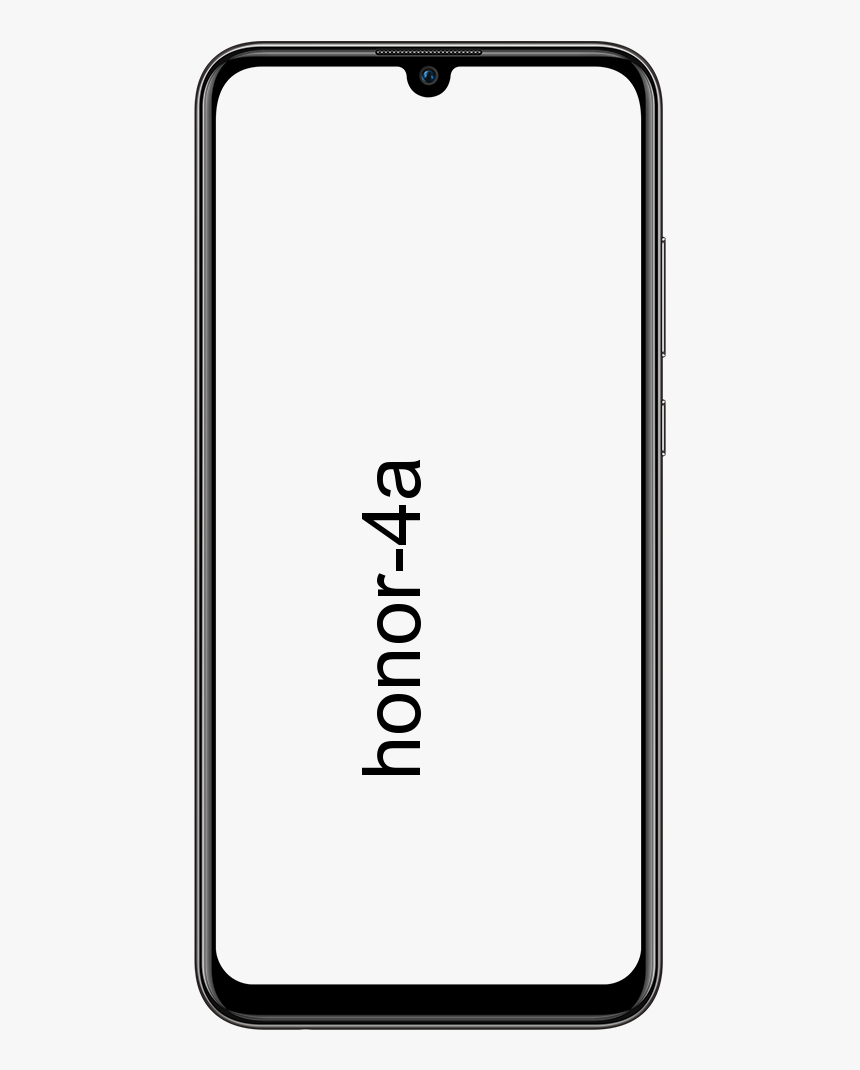كيفية تدوير النص في MS Paint - إضافة ولون النص
كان MS Paint موجودًا منذ التسعينيات وما زال يبدو أنه بقي هناك بينما استمر بقيتنا. إنه موجز وسهل الاستخدام لرسم الصور وإدراج الصور وإضافة مربعات النص. ومع ذلك ، يتم تثبيته مع Windows. إنه يعمل بشكل جيد لتحرير الصور الأساسي ويمكنه أداء بعض المهام التي قد نحتاجها للويب. سيوضح لك هذا البرنامج التعليمي كيفية تدوير النص في MS Paint. كيفية إضافة نص وتغيير حجم النص وتغيير لون النص وتدوير النص في دهانات MS.

يعد MS Paint مناسبًا لتحرير الصور الأساسي. وفي حالة إذا كنت تريد القيام بمزيد من الإجراءات. ثم ستحتاج إلى أحد البرامج العديدة الأخرى التي تعمل بشكل أفضل. بعضها مجاني مثل الأعرج أو Paint.net .
تبديل صفين في التفوق
إذا كنت من مستخدمي Windows 10 ، فستحصل أيضًا على Paint 3D وهو إصدار محدث من الأصل. نحن لا نعمل مع ذلك ، نحن نستخدم MS Paint. إذا لم تتمكن من العثور عليه ، فاكتب 'رسم' في مربع بحث Cortana ثم حدده من هناك. لا يستخدم MS Paint طبقات مثل برامج التحرير الأخرى ، لذا ستضيف النص مباشرة إلى الصورة.

كيفية إضافة نص في MS PAINT:
ربما تكون إضافة نص لإنشاء meme هي السبب الأكثر شيوعًا وراء رغبتك في استخدام MS Paint. إنها مهمة بسيطة جدًا مثل تدوير النص في طلاء MS. حتى أن محرر الصور الأساسي هذا قادر على القيام به. يبدأ ذلك بإضافة نص إلى صورة.
تحميل تطبيق كاسبر سناب شات
خطوات:
- افتح MS Paint وأضف صورة الخلفية إذا كنت تستخدم واحدة.
- حدد الرمز 'أ' داخل قسم الأدوات في الشريط.
- ضع المؤشر على الصورة حيث تريد إضافة النص الخاص بك.
- ثم اكتب رسالتك.
تذكر! لا تحدد خارج مربع النص حتى تنتهي. لأنك لن تكون قادرًا على العودة إذا قمت بذلك!
تغيير حجم النص في MS Paint:
يعد تغيير حجم النص في MS Paint أمرًا بسيطًا بشكل منعش تمامًا مثل تدوير النص في طلاء MS. ولكن عليك القيام بذلك أثناء تحديد النص داخل الصورة. يمكنك القيام بذلك من خلال الخطوات التالية:
- حدد كل النص الذي أضفته في المربع.
- حدد المربع المنسدل المرقم داخل الخط على الشريط لتغيير حجمه.
- اضبط الرقم على حجم الخط الذي تريده.
ربما تكتشف أن حاوية النص تقطع بعض النص إذا زادت حجمه. يمكنك تغيير حجم الحاوية عن طريق تحديدها وسحبها وإفلاتها. هذا لا ينبغي أن يضع النص. لذلك لم يعد بإمكانك تحريره.
تغيير لون النص في MS Paint:
يعد تغيير لون النص وتدوير النص من أسهل الأشياء التي يمكنك القيام بها في الرسام. هناك واجهة بسيطة تعرض مجموعة من الألوان وكذلك القدرة على تعديلها. مرة أخرى ، تحتاج إلى التأكد من استمرار تحديد النص. حتى تتمكن من تعديله ولكن بطريقة أخرى نسيم.
- حدد كل النص الذي أضفته في مربع النص.
- حدد لونًا من مربع الألوان.
- ثم حدد تعديل الألوان واختر نغمة إذا كان الإعداد الافتراضي لا يناسبك.
تدوير النص في MS Paint:
يعد تدوير النص في MS Paint أمرًا نعتبره أمرًا مسلمًا به على أنه بسيط للغاية في برامج التحرير الأخرى. كما يمكنك عادةً إضافة النص كطبقة. يمكنك بعد ذلك تخصيصه بما يتناسب مع محتوى قلبك. مع MS Paint ، لا تستخدم الطبقات لذا عليك العمل بجهد أكبر.
يحتاج blu ray إلى مكتبة لفك تشفير aacs

إنه يعمل فقط للصورة ككل. لذلك عندما تضع نصًا ، سترغب في التدوير. تحتاج إلى وضعه على منطقة يمكنك أيضًا تدوير النص دون إفساد الصورة. لا يمكنك تحديد النص بمفرده وتدويره في طلاء MS.
خطوات:
- أضف النص الخاص بك إلى الصورة.
- حدد علامة التبويب الصفحة الرئيسية في الجزء العلوي.
- حدد أداة التحديد في الشريط وارسم مربعًا حول النص.
- ثم حدد تدوير واختر الإعداد الخاص بك.
لا يمكنك تدوير النص يدويًا في MS Paint. لديك الخيار لـ Right 90 و Left 90 و Rotate 180 و Flip Vertical و Flip الأفقي. بمجرد التدوير ، لا يزال بإمكانك معالجة النص أثناء تحديده. بمجرد النقر خارج التحديد ، تقوم بتعيين النص. التراجع هو صديقك كالعادة. لكنها لا تجعل الحياة سهلة.
أتمنى أن تعجبك هذه المقالة وأنك الآن تعرف كيفية تدوير النص في MS Paint - إضافة نص ولونه. لمزيد من الاستفسارات ، أخبرنا في قسم التعليقات أدناه. أتمنى لك يوما عظيما!
انظر أيضا: أدخل رمز الدرجة على macOS: كيف؟